Sådan bruger du Android's indbyggede tethering, når din transportør blokerer det

Tethering din telefons internetforbindelse, som gør det muligt for brugerne at dele deres telefons dataforbindelse med andre enheder, er virkelig nyttigt, hvis du ' re out og about uden Wi-Fi, men nogle operatører blokerer funktionen fra din telefon. Hvis du får en fejlmeddelelse, når du forsøger at tether-noget som "Konto ikke oprettet til tethering", er der en løsning.
Jeg ved, at dette er et berøringsfuldt emne, og der er to sider til dette argument. På den ene side har du ", hvis den er blokeret af transportøren, så skal du ikke kunne omgå den mængden, og på den anden side har du , men jeg betale for disse data og vil bruge det, som jeg synes passer til! tilskuerne. Selv om jeg kan sætte pris på begge sider, er det undertiden nødvendigt at tethering - uanset situationen.
Nogle telefoner gør det muligt at binde dig direkte ud af boksen, selvom din operatør ikke tillader det i din plan. Men nogle nyere enheder, som Nexus 5X og 6P, forhindrer dig faktisk i at bruge denne funktion, hvis din operatør anmoder om det. Når du forsøger at aktivere det personlige hotspot, får du en besked, der siger, at du skal kontakte din operatør for at aktivere funktionen.

Få din telefon klar
RELATED: Sådan binder du din Android-telefon og deler dens internet Forbindelse med andre enheder
Du har et par muligheder for at omgå denne fejl. Du kan bruge en tredjeparts tethering-app som PdaNet +, som - mens lidt janky-gør tricket på mange telefoner. Hvis du er forankret, har du dog en meget bedre mulighed: Genaktiver Android's indbyggede hotspot-funktioner.
Løsningen er desværre ikke en "installere denne app, og du er færdig" slags ting. Du skal først opfylde et par krav:
- For det første skal din telefon være forankret. Hvis du ikke er forankret, er du automatisk ude af denne. Du skal have et forankret håndsæt, før dette vil fungere. Hvis du ikke er sikker på, hvordan du skal bruge rooting, skal du søge efter vejledning til din nøjagtige model telefon.
- Næste skal du enten køre Xposed-rammen. Den Xposed ramme åbner meget for utroligt kraftfulde værktøjer til Android, så det er grundlæggende et must-have for rodfæstede brugere. Og med lanceringen af den nye systemløse Xposed Framework og Material Design-grænseflade er det nemmere end nogensinde at installere og bruge. Hvis du allerede er en Xposed-bruger, vil det dog også fungere fint med den "ældre" systemmodificeringsmetode.
- ELLER være forankret i Magisk. Dette er dybest set et meget renere, integreret alternativ til Xposed. Det gør i det væsentlige alle de samme ting sammen med en indbygget modul manager og SuperSU.
Når du er forankret og alt er konfigureret med Xposed eller Magisk, er du kun et par vandhaner væk fra at omgå tethering verifikation.
Bypass Tethering Restrictions With Xposed
Det første du skal gøre er at springe ind i Xposed Installer appen, og derefter gå til "Download" indstillingen. I den "normale" Xposed-grænseflade er det den tredje mulighed på hovedskærmen (billedet til venstre). Hvis du bruger Material Design-versionen af Xposed, skal du åbne hamburger-menuen øverst til venstre for at finde indstillingen "Download" (billedet til højre).
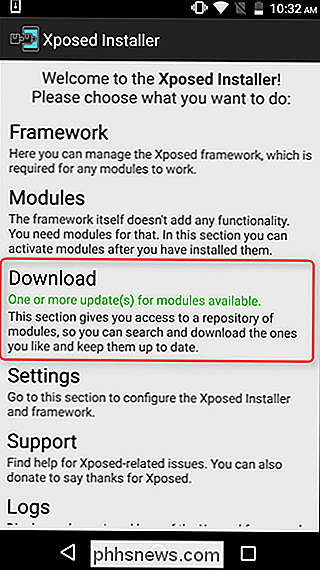
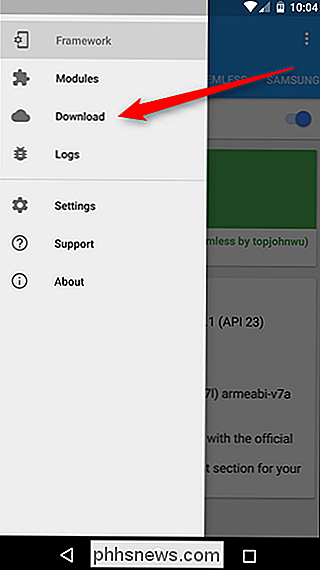
Tryk på forstørrelsesglasset i menuen "Download" det øverste højre hjørne, og søg derefter efter "tether". Rul ned til du ser "X Tether" - det er den valgmulighed du ønsker, så tryk på den.
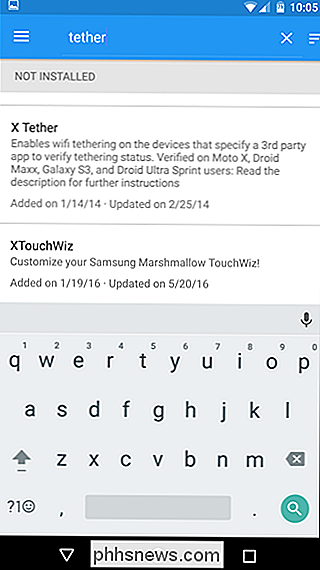
Du kan læse beskrivelsen her, hvis du vil, men ellers skal du bare skifte over til fanen "Versioner", og tryk så på "Install" knappen for den nyeste version (i vores test tilfælde, det er version 1.4). Du skal springe direkte til installationsmenuen. Hvis det genopretter en fejl, skal du sørge for, at du har valgt indstillingen "Ukendte kilder" i Indstillinger> Sikkerhed, og prøv igen.
Det er også værd at bemærke, at programmet er faktisk kaldet "Moto Tether "ved installation. Du skal ikke bekymre dig om det. Det skal også fungere fint på ikke-Motorola-enheder.
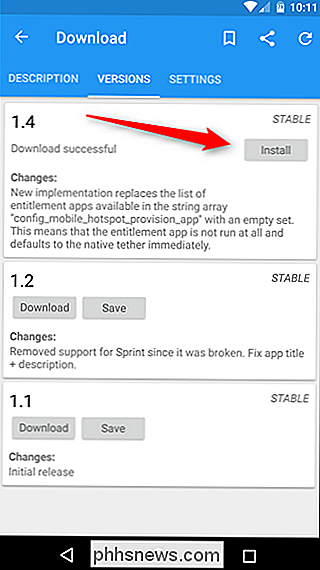
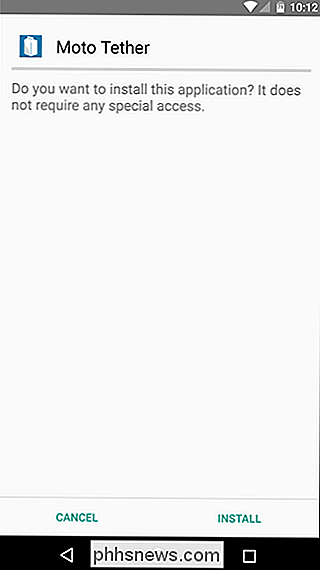
Når downloadet er færdigt med at installere, skubber Xposed en meddelelse, der siger, at du skal genstarte enheden for at aktivere modulet. Gå videre og tryk på knappen "Aktiver og genstart".
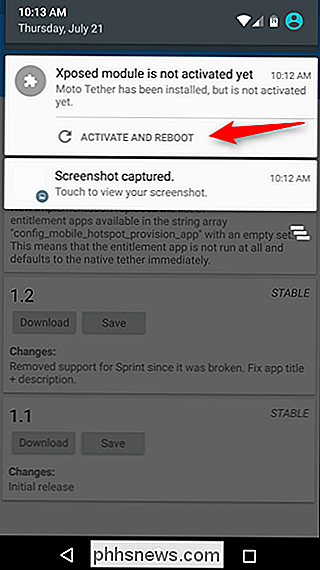
Bypass Tethering Restriktioner med Magisk
Hvis du bruger Magisk, er processen næsten identisk med Xposed. Åbn Magisk Manager, tag menuen op og vælg derefter "Downloads".
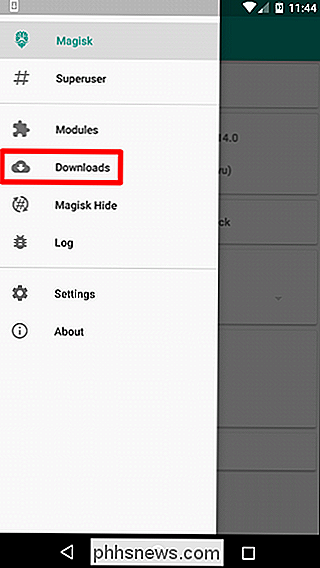
Tryk på forstørrelsesglasset i øverste højre hjørne, og søg derefter efter "tethering enabler."
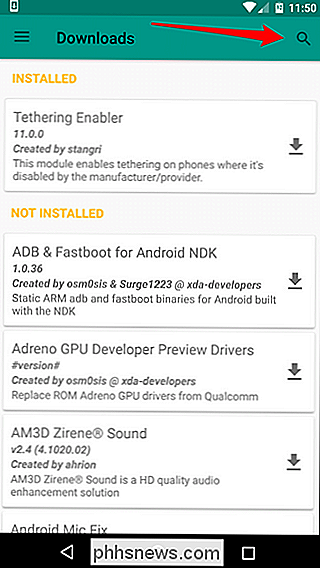
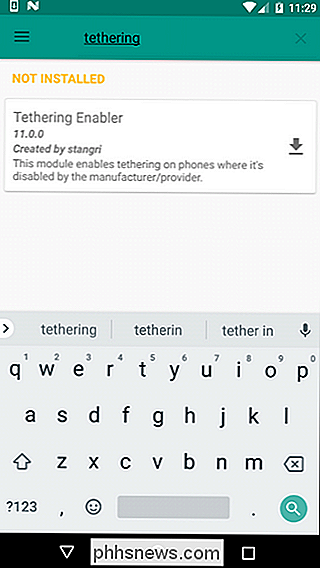
Når du har fundet "Tethering Enabler" -modul, gå videre og tryk på pilen ved siden af navnet for at starte overførslen. En dialogboks spørger om du vil downloade eller installere den - fortsæt og installer.
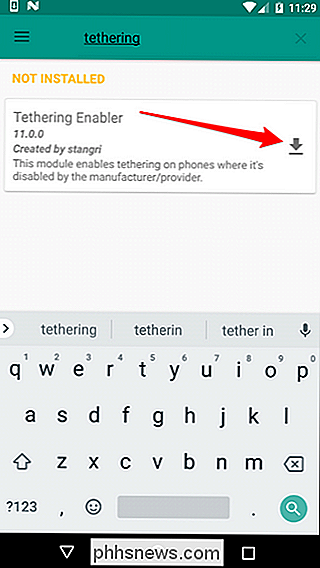
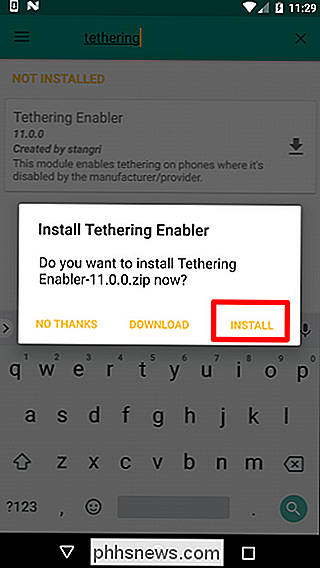
Zip-filen skal downloades og automatisk blinke. Forudsat at alt går godt, bør dette kun tage et par sekunder. Du skal genstarte for at aktivere modulet, men derefter er du færdig.
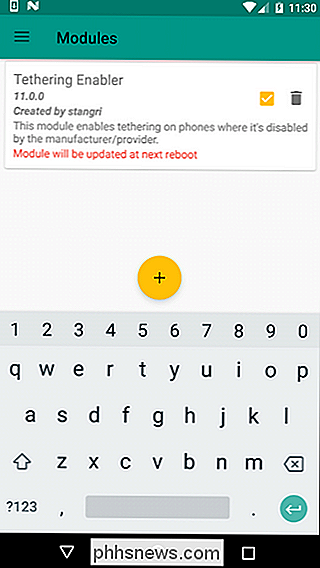
Sådan bruges disse tetheringværktøjer
Ingen af disse tweaks giver faktisk en brugergrænseflade - de lukker bare Android indbyggede tethering-funktioner . Når telefonen er færdigstart, skal du springe ind i Indstillinger> Mere> Tethering og bærbar hotspot for at kontrollere, at tethering faktisk fungerer. En hurtig knap på "Portable Wi-Fi hotspot" -knappen er alt, hvad der skal til. Tethering-forbindelsen skal slukke helt op.
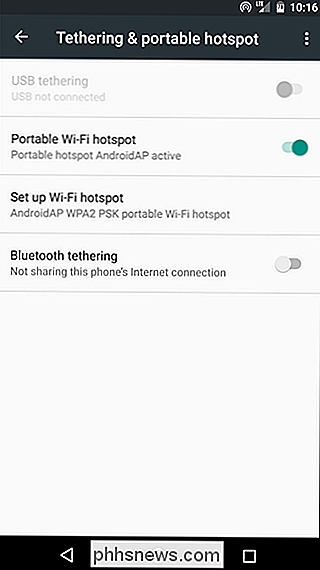
Bare husk: brug det, misbrug det ikke.

Sådan tilføjer du en opladningsstation til dit natbord (uden at ødelægge det)
Hvis dine gadgets aldrig forlader din side, hvilket bedre sted at oplade dem så ved siden af din seng? Med nogle billige dele og et par minutter kan du opgradere dit natbord til en alt-i-en-ladestation til dit gear. RELATERET: Stop huddling af Outlet: Længere smartphonekabler er snavs Billige I årenes løb har vi forsøgt en lang række løsninger til at holde vores gadgets tæt på hånden, mens vi skære ned på rod og omkostninger.

Sådan øger du din mus peger nøjagtighed i Windows
Fra Forbedret pegerpræcision til DPI og pegerhastighed er der mange muligheder, der påvirker, hvordan musemarkøren bevæger sig i Windows. Nedenstående tips hjælper dig med at bevæge musemarkøren mere præcist - og endda tillade dig at flytte den pixel efter pixel. Skift Forbedre peger præcision Fra eller Til RELATERET: Hvad er "Forbedre pegerpræcision" i Windows?



